CAD中样条曲线怎么标注序号?
设·集合小编 发布时间:2023-03-16 17:50:22 510次最后更新:2024-03-08 11:22:50
CAD是比较常用的平面图纸设计软件,大部分产品图纸出图我们都会使用CAD2d格式,但是也有很多产品图是不规则的。但是不规则的图纸,我们也经常需要进行标注序号,但是CAD中样条曲线怎么标注序号呢?使用CAD进行标注非常简单,并且美观,下面来告诉大家操作。
工具/软件
电脑型号:联想(lenovo)天逸510s; 系统版本:Windows7; 软件版本:CAD2016
方法/步骤
第1步
打开AutoCAD
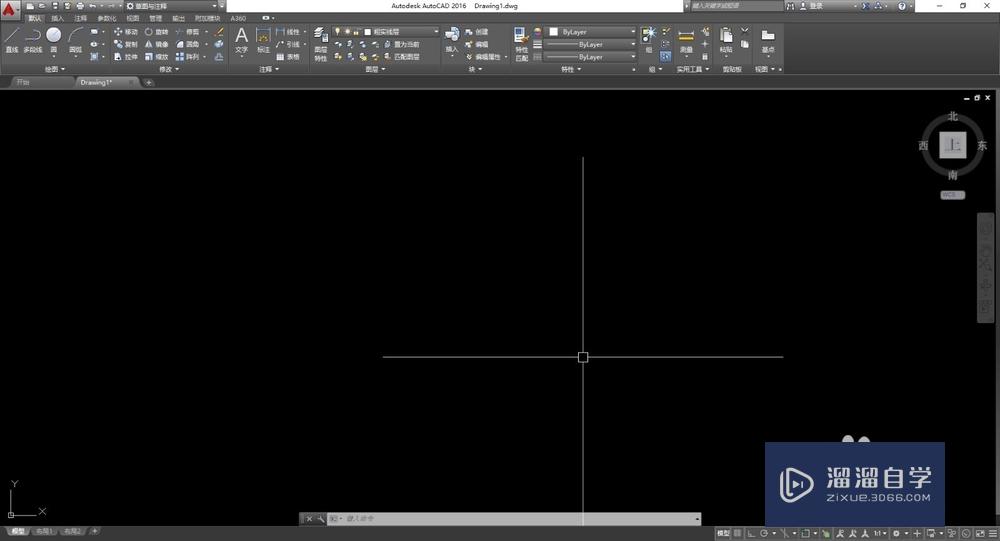
第2步
首先,点击“选线”卡然后,点击“引线”标签下的小箭头

第3步
在打开的“多重引线样式管理器”中单击“新建”;在弹出的对话框里,“新样式名”中输入“曲线标注”后,点击“继续”


第4步
在“内容”标签中,将字体大小修改成需要的大小;再在“引线格式”标签中,将类型改为“样条曲线”;将箭头的符号改为“无”;最后点击“确定”


第5步
将新建的“曲线标注”样式置为当前;使用时,单击“多重引线”或输入“mld”,就可以用样条曲线进行优雅地标注了,哈哈哈,完毕。
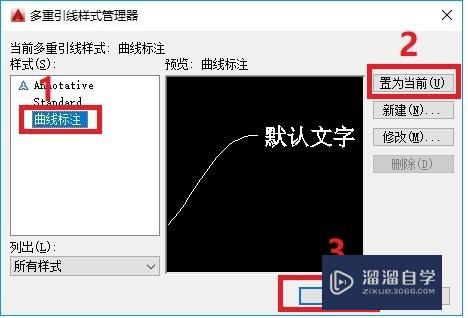
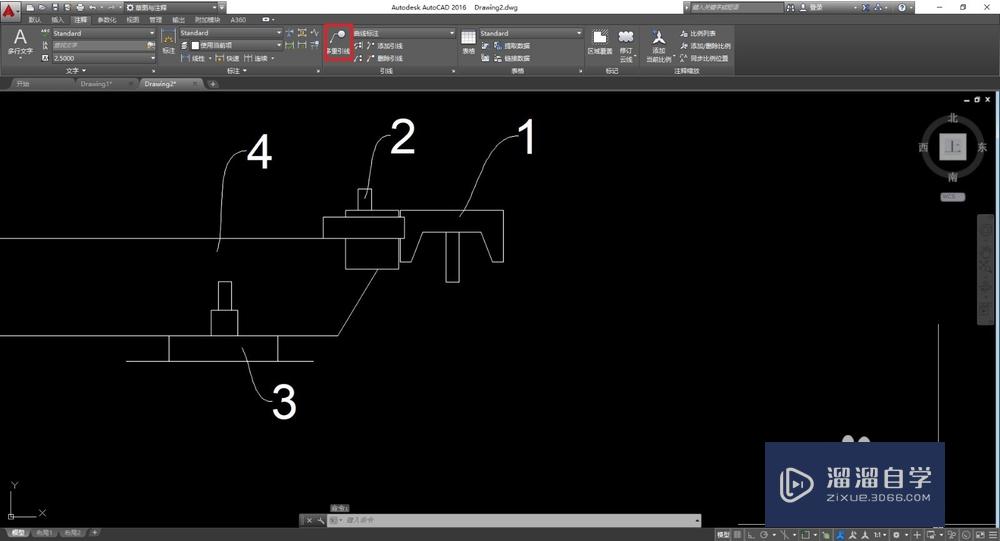
温馨提示
以上就是关于“CAD中样条曲线怎么标注序号?”全部内容了,小编已经全部分享给大家了,还不会的小伙伴们可要用心学习哦!虽然刚开始接触CAD软件的时候会遇到很多不懂以及棘手的问题,但只要沉下心来先把基础打好,后续的学习过程就会顺利很多了。想要熟练的掌握现在赶紧打开自己的电脑进行实操吧!最后,希望以上的操作步骤对大家有所帮助。
- 上一篇:CAD怎样画样条曲线?
- 下一篇:CAD字体显示成乱码怎么办?
相关文章
广告位


评论列表